
Docs con4gis-Forum
Modul auswählen und Startpunkt festlegen
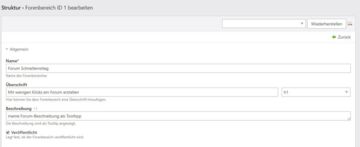
Forum-Frontend Modul einrichten
- Lege in Deinem Theme ein neues Frontend-Modul mit Typ "Forum (con4gis)" an.
- Vergib einen für Dich aussagekräftigen "Titel".
- Wähle den „Modultyp“ „Forum (con4gis)“
- Im Abschnitt „Forum-Grundeinstellungen“ wähle die gewünschte „Forenart“:
- Diskussionen (Themen & Beiträge)
- Informationen (Fragen & Kommentare)
- Ticketsystem
- Lege den „Startpunkt des Forums“ fest. Erfolgt keine Auswahl werden alle vorhandenen Diskussionsforen angezeigt.
- Überschreibe bei Bedarf die Voreinstellungen wie z.B. „Navigation – Kacheln, Länge von Forumtiteln – 30 , usw.“.
- Unter „Aktion bei Klick auf Thema“ kannst Du auswählen, ob der erste, letzte oder alle Beiträge des Themas angezeigt werden sollen.
- Die von den User*innen erstellten Themenbeiträge können unter „Sortierung der Beiträge in der Beitragsliste“ nach einem Zeitraum, entweder nach dem neusten, oder dem ältesten Beitrag, sortiert werden.
- Im Bereich “Beiträge klappbar machen“ kannst Du zur Übersichtlichkeit den ersten, letzten oder die gesamten Beiträge auf oder zugeklappt lassen.
- Durch „Navigationspfad anzeigen“ kannst Du entscheiden, ob der Navigationspfad generiert werden soll.
- Lass Dir die Beiträge über Dein Forum–Frontend-Modul anzeigen.
- Das Verstecken der Einstiegsseiten ist mit Setzen des Häkchens möglich und dann erforderlich, wenn Du verschiedene Sichten auf Dein Forum von mehreren Frontend-Modulen darstellen möchtest.
- Wähle unter „Weiterleitungsseite bei fehlender Berechtigung“ Deine Login-Seite.
- Als Nächstes solltest Du im Feld „Frontend-Sprache des Forums“ einen Wert vorgeben, weil ansonsten Begriffe wie „Thema“ und „Beitrag“ in der Sprache des Browsers angezeigt werden, was in den wenigsten Fällen sinnvoll sein dürfte, da die meisten Foren nur Beiträge in einer Sprache enthalten. Erfasse hier „de“.
- Bei Aktivierung "Mehrsprachigkeit ermöglichen" werden einige Felder (z.B. "Themenname") mehrsprachig angeboten. Mit dem Sprachwechslerrecht kann die Eingabe im Frontend gewechselt werden.
- Mit "Tooltipp für die Themenliste", kannst Du verschiedene Inhalte, Titel oder die Beschreibung der Themen/Beiträge visualisieren.
- Du kannst beim Neuanlegen eines Betrags direkt den letzten Post anzeigen lassen, wenn Du den gleichnamigen Bereich aktivierst.
Forum - Benutzereinstellungen
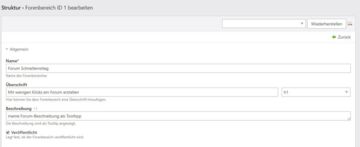
- Bei Bedarf kann eingestellt werden, ob der Benutzername oder aber der richtige Vor- und/oder Nachname angezeigt werden sollen.
- Du kannst ein "5 Sterne Bewertungssystem" beim Schreiben von Beiträgen anzeigen lassen.
- Ändere die Farben des Bewertungssystems nach Deiner Wahl, andernfalls wird die globale Textfarbe angezeigt.
- Du kannst die Anzahl der Beiträge der Forum-Mitglieder anzeigen lassen.
- Avatare können hier angezeigt und der Größe nach angepasst werden.
- Gib den User*innen die Möglichkeit, sich den Online-Status der Mitglieder anzuzeigen zu lassen.
- Definiere die "Online-Zeit“, damit ein Mitglied, welches online aber nicht aktiv ist, nach einer bestimmten Zeit automatisch ausgeloggt wird.
- Aktiviere "Mitglieder-Ränge", um den Rang der Forum-Nutzer*innen darzustellen.
- Die "Mitglieder-Ränge" kannst Du frei definieren.
- Du kannst einen Button für "Persönliche Nachrichten im Profil der Mitglieder anzeigen lassen" aktivieren.
- Erfasse einen "Titel", d.h. den Betreff der Abo-Mails.
- Du kannst beim Neuanlegen eines Beitrags direkt den letzten Post anzeigen lassen, wenn Du den Bereich aktivierst.
Forum - Editor- und Größeneinstellungen
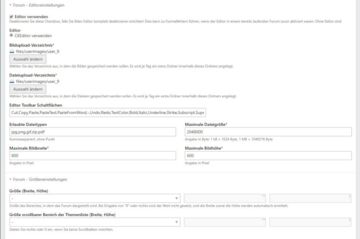
- Im Abschnitt "Forum-Editoreinstellungen" wählst Du das Bildupload- und das Dateiupload-Verzeichnis aus.
- Im Abschnitt "Forum-Größeneinstellungen" lasse zunächst die Felder unter „Größe (Breite, Höhe)“ leer. Die Größe des Forenbereichs wird dann automatisch ermittelt.
- Auch die Größe des scrollbaren Bereichs der Themenliste kannst Du zunächst leer lassen. Es werden keine Scrollbalken verwendet.
Forum - Seiten und Nummerierung, Sucheinstellungen, Kachelsicht
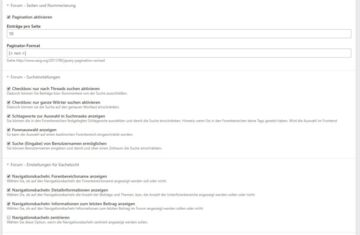
- Im Abschnitt „Forum - Seiten und Nummerierung" kannst Du definieren wie viele Einträge pro Seite angezeigt werden sollen.
- Die Standardeinstellungen für die "Sucheinstellungen" sowie die Einstellungen für die "Kachelsicht" (s. Abb.) kannst Du je nach persönlichem Bedarf übernehmen oder anpassen.
Forum - Styling und jQuery Bibliotheken
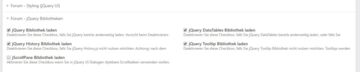
- Im Abschnitt "Forum - Styling (jQuery UI)“empfehlen wir Dir die jQuery UI zu verwenden. Du kannst auch jQuery UI komplett ausschalten. In diesem Fall erhält das Forum im Frontend ein sehr schlichtes Design, welches Du mit CSS Deinen eigenen Bedürfnissen anpassen kannst.
- Im Feld "jQuery UI ThemeRoller CSS Datei“ kannst Du bei Bedarf das Layout des für das Forum verwendeten jQuery UI Themes Deinen eigenen Bedürfnissen anpassen. Eine entsprechende Datei kannst Du unter http://jqueryui.com/themeroller/ selbst visuell erzeugen.
- Erfasse im Feld "Größe von Dialogen“ eine sinnvolle Höhe (z. B. 500 Pixel). Die Breite kannst Du im Regelfall leer lassen.
- Im Feld "Dialoge einbetten“ kannst Du das Erzeugen von jQuery UI Dialogen unterbinden. Für unser Beispiel lassen wir das Feld aber zunächst unangetastet.
- Auch für die weiteren jQuery UI-Einstellungen empfehlen wir zunächst die Standardwerte zu übernehmen.
- Falls Du die jQuery-Bibliothek bereits anderweitig lädst, z. B. über das Seitenlayout, solltest Du das Laden durch das Modul hier ausschalten. Wir haben standardmäßig die entsprechende Checkbox zunächst gesetzt.
- Auch weitere von jQuery abhängige Bibliotheken lassen sich hier deaktivieren, mit unterschiedlichen Auswirkungen, die Du aus den Erläuterungen im Formular entnehmen kannst.
Forum - XML-Sitemap, Benachrichtigungen, Experten-Einstellungen
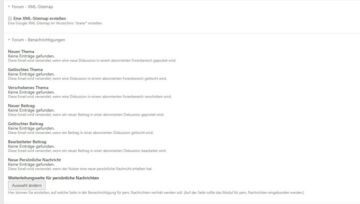
- Im Abschnitt "Forum - XML-Sitemap“ kannst Du Dir eine zusätzliche Google XML-Sitemap in dem Verzeichnis „share/“ erstellen.
- In "Forum-Benachrichtigungen" legst Du zuvor definierte Benachrichtigungen fest, die die entsprechenden Mitglieder – je nach ihrer Vorgabe im Forum – erhalten möchten. Zum Beispiel, wenn ein neues Thema/ein neuer Beitrag erstellt wird und/oder gelöscht wurde u.v.m.
- Speichere das Frontend-Modul und binde es wie gewohnt über einen Artikel oder ein Seitenlayout in Deine Contao Website ein.



